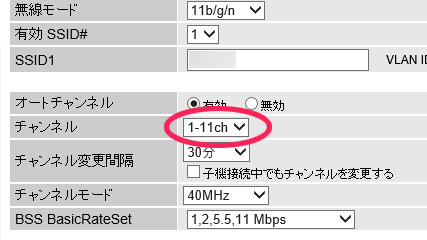ども。
今日でまた一つ年を取った担当ちゅんです。一年間、無事に過ごせたことに感謝です。
先日、自宅の無線LANが不調になって大ハマリした案件を報告したいと思います。
自宅では周辺の電波環境が比較的空いているため、2.4GHz帯の802.11nを利用しています。APはリビングの壁に取り付けていて、一丁前にPoEインジェクタで電力供給が受けられる「法人向けモデル」を使っていて、これまで特に大きなトラブルなどなく順調に稼働しておりました。
その日、私はとあるタブレットPCを使うために無線LANに接続しようと思ったのですが、いくら頑張っても「利用できるネットワーク」に我が家のAPのESS-IDが表示されないのです。最初は無線LANアダプタが不調なのかと思い、常とう手段である無線LANアダプタの有効・無効の切り替えやマシンの再起動など一通り試してみたものの、状況は全く変わりませんでした。そもそも、我が家のESS-IDは見えないのですが、自宅周辺から飛んできている電波は微弱ながらキャッチできているようで、アダプタそのものは特に異常が無いようにも感じられました。
次に疑ってみるのはAP。こちらもまずは再起動から試しますが、特に異常らしいものは感じられません。再起動後、相変わらずタブレットPCからはESS-IDが見えず、他のスマホやノートPCは通常どおり通信できるという状況。さらにいえば、この不調となっているタブレットPCは昨日までは何の問題もなく通信できておりました。・・・久しぶりに、仕事以外の場面でネットワークトラブルに遭遇し、正直、うんざりしてしまいました。
原因を探ります。全く当てがないのでインターネットで「Wi-Fi 繋がらない」と検索してみるも、こんな珍しいトラブルなどピンポイントで探すのは至難の業。次に検索ワードとしてタブレットPCの品名を加えて見ると、とあるサイトにそれらしい情報を発見。
内容は「もしかしてWi-Fiのチャンネルで12や13を使っていませんか?」と書かれていました。
私の認識では802.11b/g/nは1~13までのチャンネルが利用できると思っていたので、仮に12や13だったとしても、それが何の問題なのかという思いでしたが、一応APの設定から確認すると「オートチャンネル」の設定。周囲の電波の状況によって自動的にチャンネルを変更する設定になっていました。で、チャンネルの項目を見てみると、「1-13ch」(規定値)になっていました。これを試しに「1-11ch」に変更してみたところ、驚き。今までいくら頑張っても表示されなかったESS-IDがバリ5で表示されました!結局、原因はチャンネルで間違いなかったようです。
なぜこういう状況が起きたのか確認してみると、どうやら米国では電波法の関係で12chと13chは利用することはできないようです。このことに起因して、一部の製品ではドライバの仕様で12と13は利用できないものもあるとのこと。こればかりは「ものによっては」という表現しかできませんが、例を挙げると人気のある某3D携帯型ゲーム機などもこれに該当するようです。
つまり、特段の理由がなければWi-Fiのチャンネルとして12と13は使わないに越したことはないということですね。もし同様のトラブルでお困りの方はぜひAPの設定を確認されることをお勧めします。
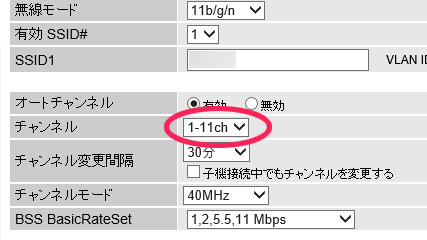
だから「1-11ch」という設定があるのですね
(投稿者:ちゅん)